De nieuwe telefooncompany-app gebruiken in Windows 10
Al jarenlang is de pc het centrum van ons digitale leven geweest, of u nu inhoud maakt of beheert. Met de opkomst van mobiele apparaten zoals smartphones en tablets, is een groot deel van de zware taak van de pc om de inhoud van deze apparaten te beheren vervangen door de cloud. Voor mensen die hun gegevens graag lokaal opgeslagen houden, moest u nog steeds afhankelijk zijn van het programma van de leverancier om een probleemloze ervaring te bieden. Android heeft verschillende oplossingen, bijvoorbeeld als u een Samsung-telefoon bezit, dan is dit de Kies-software of een Apple-apparaat, iTunes. Met de release van Windows 10 brengt Microsoft veel van de kracht van apparaatbeheer terug naar het besturingssysteem zelf. In dit artikel bekijken we de nieuwe telefooncompany die wordt meegeleverd met Windows 10.
Windows 10-telefooncompany-app
De Phone Companion is eenvoudig en ongecompliceerd, maar het mooie ervan is dat het het beheer van meerdere apparaten centraliseert, of het nu Windows, iOS of Android is. Het maakt het ook gemakkelijk om gegevens zoals foto's en muziek te importeren / exporteren en Microsoft-apps naar uw apparaat te downloaden.
Voordat ik aan de slag ga, zijn hier enkele dingen die ik aanraad om klaar te hebben:
- Een Microsoft-account
- Een apparaat met de nieuwste versies van Windows Phone OS, iOS of Android
- Je zult waarschijnlijk ook een e-mailadres moeten hebben voor de respectieve platformwinkels waar je apps wilt openen, zoals Google Play Store of iTunes.
Ga naar Start> Alle apps> Telefooncomplement om het programma te starten .
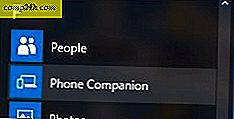
Wanneer u Phone Companion voor de eerste keer uitvoert, ziet u een eenvoudig scherm met de drie mobiele besturingssystemen. Klik op het gewenste mobiele besturingssysteem om aan de slag te gaan. Voor dit voorbeeld gebruik ik iOS.

Ga verder om uw apparaat te verbinden. Zodra u dit hebt gedaan, verschijnt een verborgen tabblad onder in het venster met de naam Show. Als u op de link Weergeven onder aan het scherm klikt, worden meer details over uw apparaat weergegeven, zoals de hoeveelheid opslag die wordt gebruikt met koppelingen om foto's, video's en bestanden te importeren met behulp van Verkenner.

Als u ervoor kiest om video's en foto's van het apparaat te importeren, worden deze in de nieuwe Foto's-app geplaatst, wat betekent dat ze automatisch met OneDrive zullen synchroniseren. Als u dat niet wilt, bladert u op het apparaat en kopieert u uw foto's en video's handmatig.

Een ander kenmerk van de Phone Companion-app is de mogelijkheid om eenvoudig belangrijke Microsoft-apps op uw apparaat te krijgen. Het biedt een selectie van Microsoft-apps waarmee u aan de slag kunt gaan, zoals OneNote, MS Office, OneDrive, Outlook, Skype en Groove Music. Om een app op uw apparaat in te stellen, klikt u op de knop Aan de slag eronder. Apps die al op uw apparaat zijn geïnstalleerd, krijgen een grijze knop met de naam Zie het opnieuw.

Selecteer uw apparaattype in de keuzelijst als dit nog niet is geselecteerd en voer het e-mailadres in waar u een koppeling wilt om de verzonden app te downloaden en klik vervolgens op Verzenden.

Zodra de e-mail binnen is, klikt u op de koppeling in het bericht op het apparaat. Hiermee wordt de app store gestart en wordt de app naar uw apparaat gedownload. Om eerlijk te zijn, voor een deskundige gebruiker zoals ikzelf, is dit een beetje ingewikkeld, maar ik merk dat de doelgroep gebruikers zijn die leren hoe ze hun apparaat met Windows 10 kunnen gebruiken. Dus verwacht een beetje hand in de hand bij het gebruik van Phone Companion.

Keer terug naar het venster Telefoonassistent en voltooi de wizard Telefooncompany en klik vervolgens op Gereed.

Zoals u misschien ziet bij het gebruik van Phone Companion, worden binnenkort enkele apps weergegeven, zoals Cortana, die momenteel in beta staat voor Android. Omdat Microsoft hoogwaardige apps op andere mobiele platforms brengt, is investeren in gebruiksgemak met Windows 10 belangrijk.
Als u nog niet bekend bent met Windows 10 en wilt leren hoe u dit kunt laten werken met uw telefoon of tablet, kunt u gemakkelijker dingen leren kennen. Dus wat denkt u, gebruikt u de app Phone Companion of raadt u dit aan aan nieuwkomers om bekend te raken met Windows 10?



![Friday Fun: Steam voor Mac en Free Portal Giveaway [groovyFriday]](http://comp24h.com/img/news/761/friday-fun-steam-mac.png)


